最近有使用win7系统的朋友反映说,自己明明已经连接网络了,但是电脑却还是无法上网并且网络共享中心里面显示“未识别的网络”。那么如何解决“未识别的网络”问题呢?一般出现这种情况都是因为我们win7系统中的网络相关设置不正确,下面小编就给大家分享一下详细的设置方法,如何你的win7系统也碰到了“未识别的网络”问题,那就一起来看一看吧
win7无法上网显示“未识别的网络”的解决方法
1、首先使用鼠标右键单击电脑右下角的“网络”图标,然后在弹出的右键菜单中选中“打开网络和共享中心”;

2、进入网络和共享中心窗口后,在窗口左侧的导航菜单中点击“更改适配器设置”;
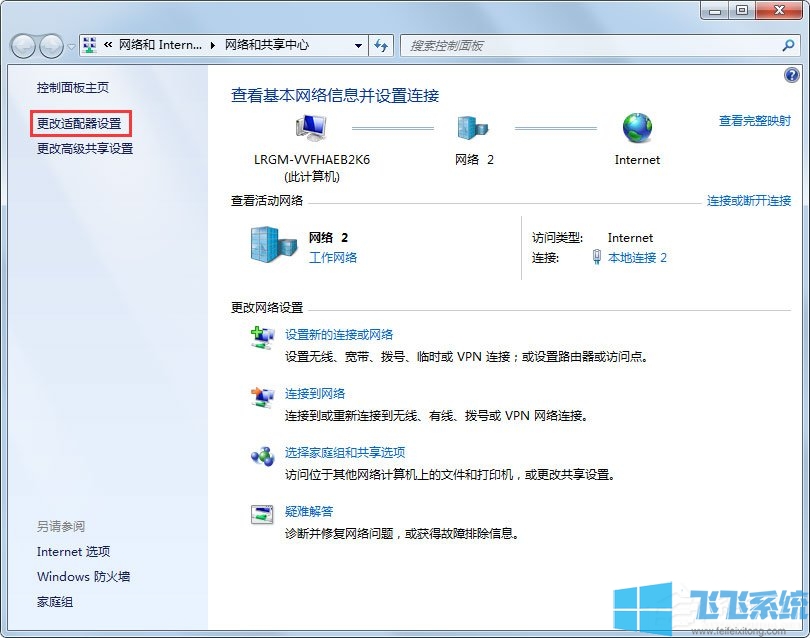
3、在网络适配器列表中找到“本地连接”然后使用鼠标右键单击并选择“属性”(如果你使用的是无线就点击无线连接的图标);
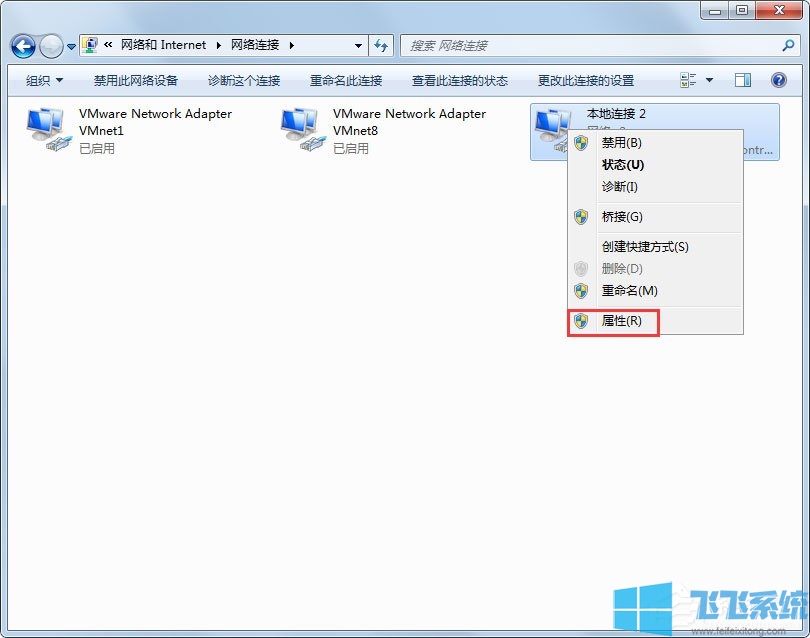
4、之后在弹出的本地连接属性窗口中找到并选中“TCP/IPV4”,然后点击“属性”按钮;
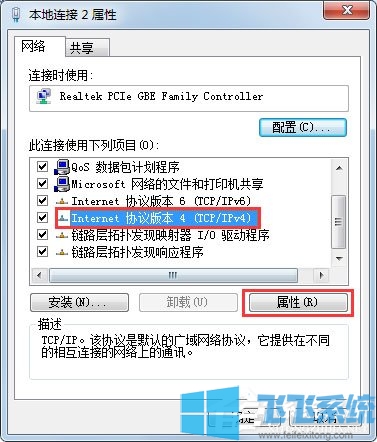
5、如果当前是自动获得IP地址,可以修改成手动的,再手动设置个IP;
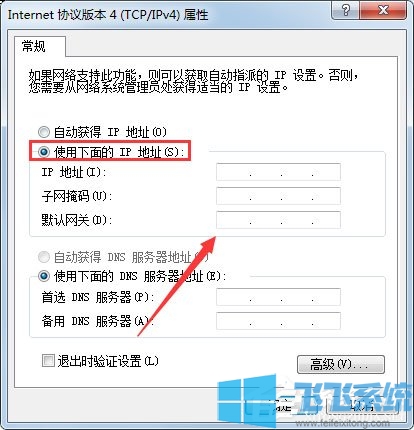
6、如果什么的方法还不行,还有一个专门针对无线网络的解决方法,先在无线图标上右击选择“禁用”;
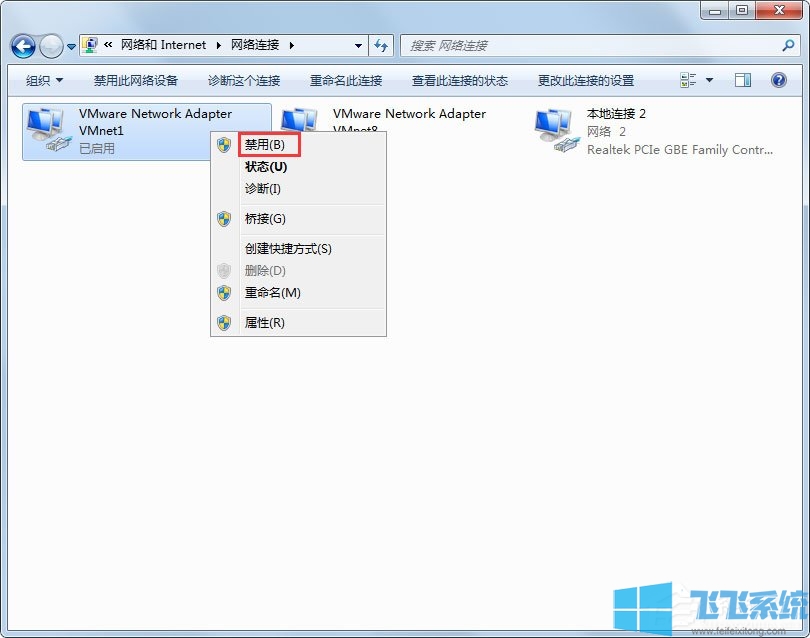
7、禁用以后再次右击并选择“启动”就可以了;
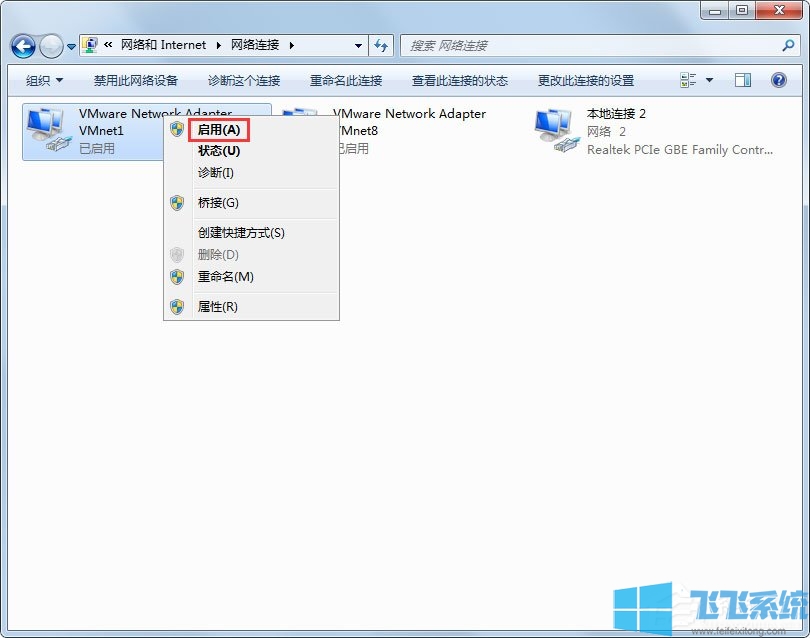
以上就是关于win7无法上网显示未识别的网络怎么办的全部内容了,如果你的win7系统出现上不了网的情况,可以尝试一下使用上面的方法来进行修复哦。